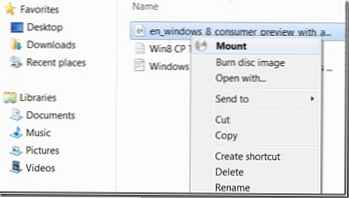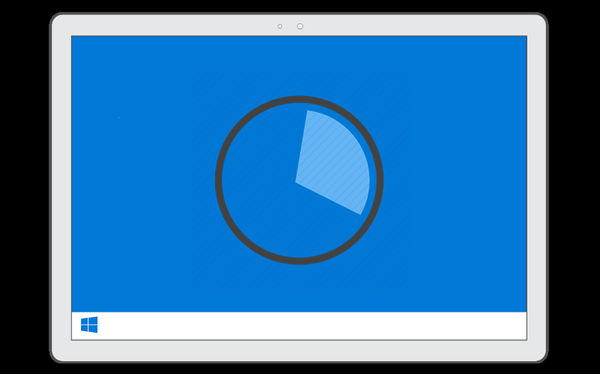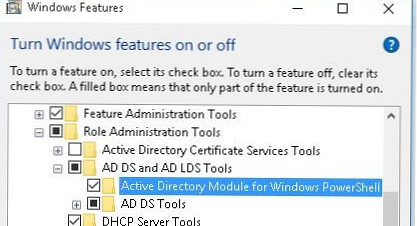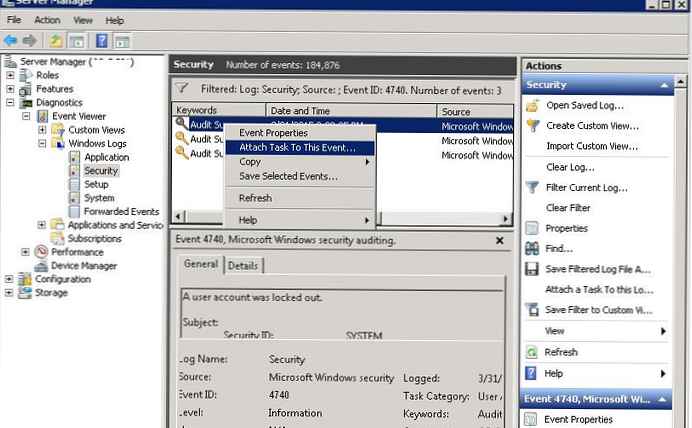Десетки месеци след пускането на Windows 10, той все още може да изненада потребителската аудитория с нови грешки. Колкото и да са елиминирани, броят на неизправностите не е особено намален: една елиминирана - две се появиха на място, три проблема бяха решени - това предизвика още един. Да, и тяхното разнообразие е по-голямо, отколкото в същия XP. Днес ще разгледаме какви действия трябва да се предприемат, когато клавишите за бърз достъп на работния плот и екрана на Windows 10 мига.
Десетки месеци след пускането на Windows 10, той все още може да изненада потребителската аудитория с нови грешки. Колкото и да са елиминирани, броят на неизправностите не е особено намален: една елиминирана - две се появиха на място, три проблема бяха решени - това предизвика още един. Да, и тяхното разнообразие е по-голямо, отколкото в същия XP. Днес ще разгледаме какви действия трябва да се предприемат, когато клавишите за бърз достъп на работния плот и екрана на Windows 10 мига.
Повече или по-малко опитен потребител трябва да разбере, че източникът на проблема се крие във видеосистемата, или по-скоро в нейните драйвери. Разбира се, драйверът на монитора или лош контакт между кабела, свързващ видеокартата и монитора, и едно от тези устройства могат да станат виновник, но най-често трептящият дисплей извиква софтуера за видео адаптера.
Какво казва Microsoft за това?
Първото нещо, което трябва да направите, когато екранът мига, е да проверите дали проблемът е навсякъде.
1. Обадете се на „Диспечер на задачите“, като отворите менюто Win → X.
2. Наблюдавайте дали ефектът на трептене е приложим за него..
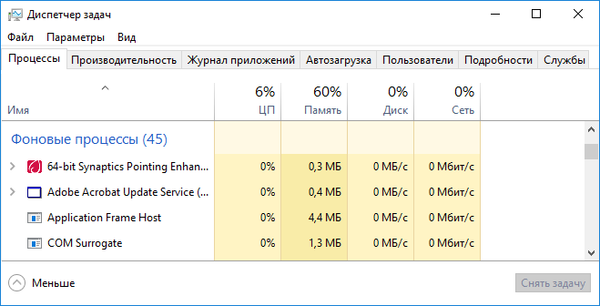
3. Ако не, продължете, да - преминете към следващото решение.
4. Стартирайте инструмента за администриране през контролния панел или търсете.
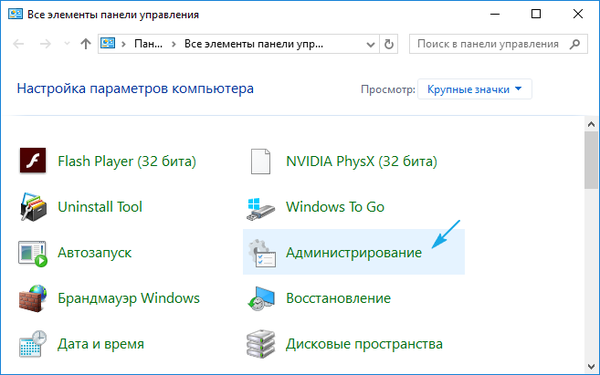
5. Обадете се на компонента Event Viewer.
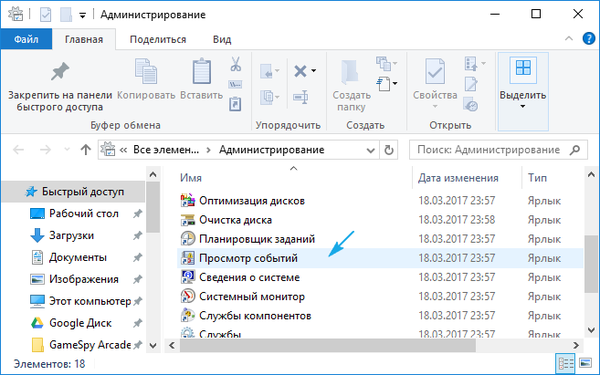
6. Отидете на „Журнали на Windows“.
7. Отворете файла "Система" и "Приложения", за да намерите събития от ниво "Грешка" или "Предупреждение".
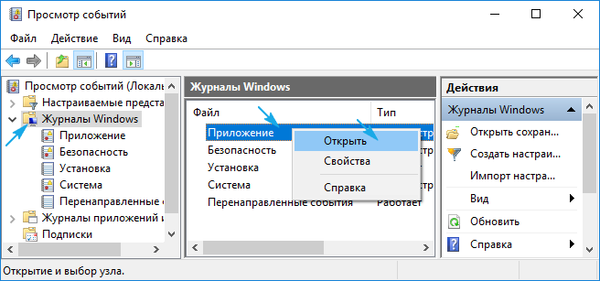
8. След като намерите виновника, затворете приложението и приключете всичките му процеси в диспечера на задачите, ако има такъв.
Не помогна?
9. Деинсталираме го чрез програми и компоненти, като стартираме аплета през лентата за търсене.
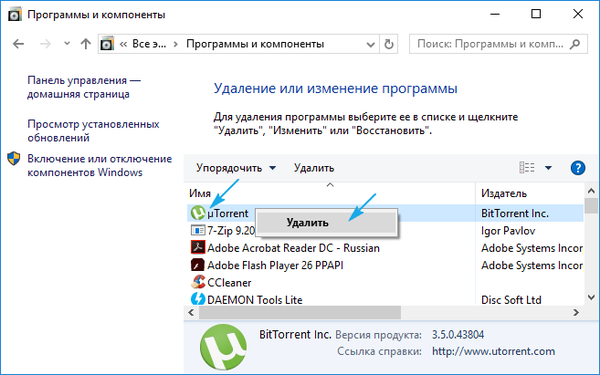
10. След рестартиране на компютъра се опитваме отново да инсталираме приложението за нашето издание на операционната система. За целта изтеглете най-новата версия, ако има такава.
Въз основа на коментарите на потребителите, антивирусът Norton, драйверът за аудио системата IDT (тази за 64-битова ОС) и програмата iCloud са проблемни.
Проблем с видео драйвера
Ако трептенето се появи след инсталиране на видео драйвера или се актуализира автоматично през Центъра за актуализиране, трябва да извършите следните операции:
- премахнете инсталирания софтуер и всички негови компоненти чрез интегрирана деинсталиране или Деинсталатор на дисплей на драйвери;
- изтеглете новата версия на софтуера за вашата видеокарта, подходяща за изданието на инсталираната операционна система, от официалната страница на разработчика на драйвери;
- инсталирайте нова програма през инсталатора и рестартирайте компютъра.
По никакъв начин не трябва да се доверявате на изпълнението на тази задача на приложения на трети страни за търсене и актуализиране на драйвери и особено на Центъра за актуализации.
След рестартиране, ако проблемът продължава, актуализирайте Windows 10.
1. Щракнете върху Win + I, за да извикате "Параметри".
2. Преминаваме към последния раздел от новото меню, който отговаря за получаването на актуализации.
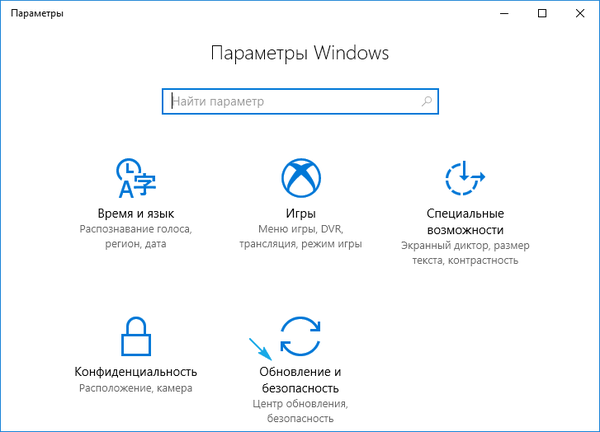
3. Щракнете върху бутона за търсене на актуализация и ги инсталирайте след неговото приключване, отказвайки да актуализирате драйвера за графики.
4. Рестартирайте и проверете за проблем с мигащото изображение.
И накрая, няколко полезни съвета, първият от които може да бъде поставен в началото на статията, но актуализирането на софтуера не е навредило на никого (макар че в случая с „десетте най-добри“ въпроса може да бъде спорен):
- проверяваме надеждността на свързването на кабела, който прехвърля данни от видеокартата към монитора;
- преинсталирайте драйвери на монитора;
- опитайте да свържете изходното устройство през различен интерфейс.
Може също да бъде полезно да стартирате от последната успешна конфигурация и безопасен режим, ако драйверът не може да бъде инсталиран отново в нормален режим..